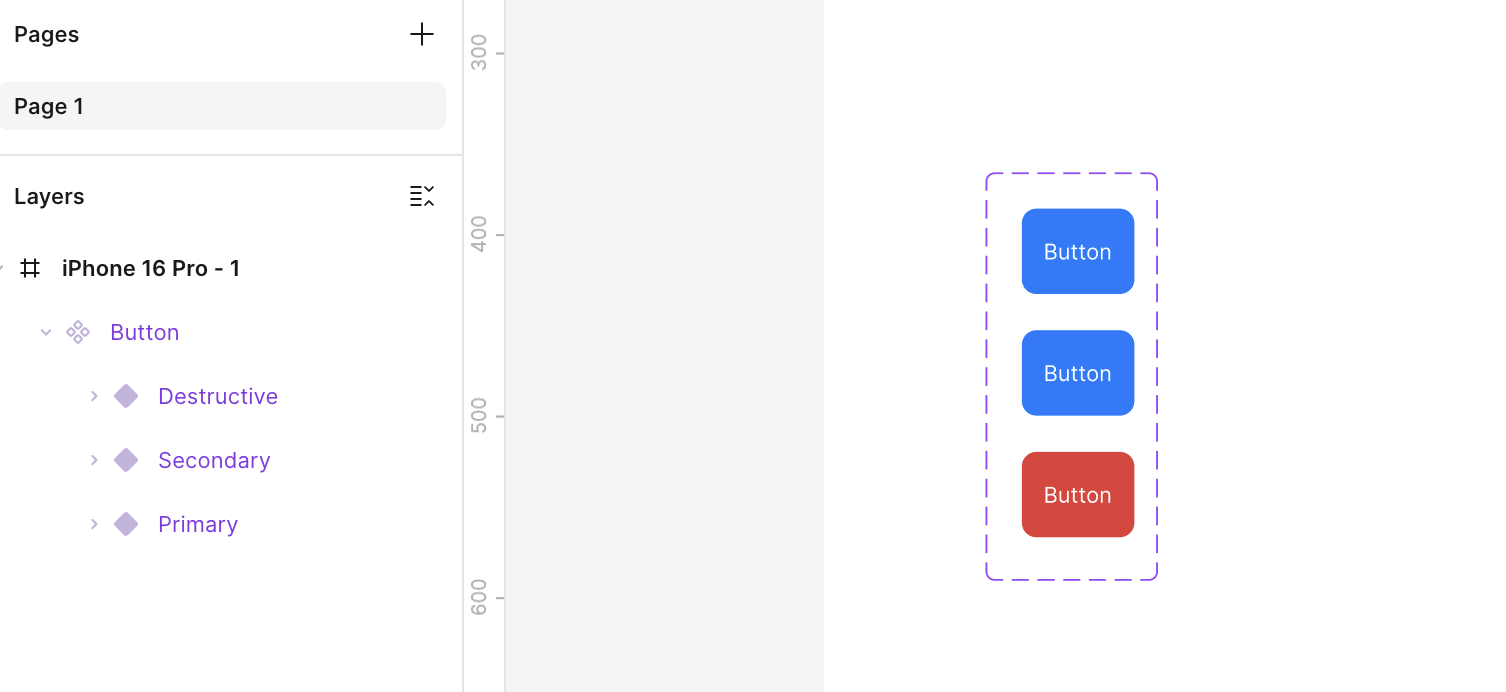
Category: Figma
[Figma/Design] Figma でのタイポグラフィ基礎
🎯 UIデザインに向いているフォントの特徴
クセが少ない(可読性が高い)
太字・中太・通常など ウェイトの種類が多い
大きさや太さを変えても破綻しない
👍 よく使われる無料フォント
● Noto Sans / Noto Sans JP(Google)
→ 一番無難。日本語も英語も揃う。
● Inter
→ グローバルで最も使われるUIフォントの1つ。
→ Figma公式フォントにも入っている。
● Roboto / Roboto Condensed
→ Android系UIで多用される。
● SF Pro(Mac)
→ iOS / macOSで使用。
2. 階層(Typographic Hierarchy)
タイポの階層とは、ユーザーが画面を見た時に
どこが重要で、どこが補足なのかが一目で分かるようにする仕組み です。
典型的な階層構造(UI用)
役割 例 サイズ(px) 重さ(Weight)
H1(大見出し) 画面タイトル 24–32 Bold / SemiBold
H2(中見出し) セクションタイトル 20–24 Medium / SemiBold
Body(本文) 説明文 14–16 Regular / Medium
Caption(補足) ラベル/注釈 12–13 Regular
3. 行間(Line Height)
行間は文章の可読性に直結する
UIデザインでの基本値は:
● 本文(14–16px)
➡ Line height:120%〜160%(1.2〜1.6)
● 見出し(20px以上)
➡ Line height:110%〜130%
Figmaでの設定方法
テキストを選択 → 右の Line height に数値入力
例:
16px フォント → Line height 24px(=150%)
4. 文字間(Letter spacing)
文字間は、視認性や雰囲気を整えるために使います。
UIの一般指標
本文(14–16px):0〜1%
字幕・小さい文字(12px前後):1~3%
大きい見出し:0%以下でも良い(−1% など)
Figmaでは
Text → Letter spacing
で数値を入力(% か px)できます。
5. 日本語タイポの注意点
✓ 日本語は欧文より“詰まりやすい”ため
→ 行間は少し広め(150%前後)がおすすめ。
✓ フォントの種類によっては縦方向の見え方が違う
→ 見出しは Noto Sans JP Bold
→ 本文は Noto Sans JP Regular
など役割でフォントウェイトを分ける。
✓ UIでは明朝体が読みにくいので避ける(特別な用途を除く)
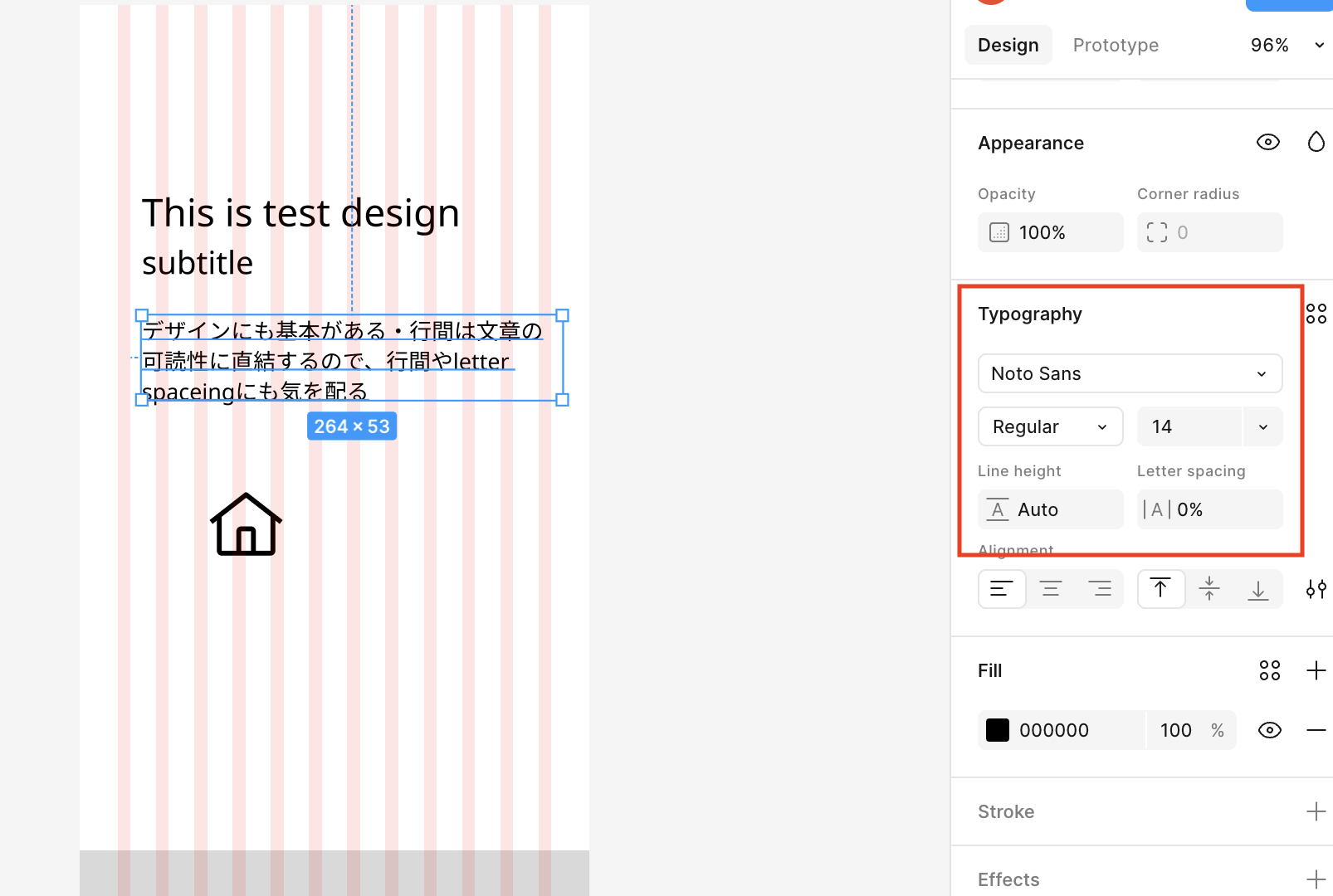
なるほど、全然意識していなかったけど、見やすくするのですね。納得です。
[android] figmaのデザインのandroidへの落とし方
1. figmaから以下の情報を取得する
🎨 色(Color)
#RRGGBB または RGBA
不透明度(Opacity)
グラデーション
🔤 文字(Typography)
フォント名
サイズ(sp)
行間(lineHeight)
Font Weight
🔲 余白(Spacing)
padding / margin(dp)
コンポーネントの width/height
📐 角丸(Corner Radius)
dp
⭐ シャドウ(Elevation / shadow)
shadow の offset / blur / color
2.ザイントークンとして Android へ落とし込む
Figma の色・文字・spacing 情報をそのままコードに書くのではなく、
“テーマ” として一箇所にまとめる のがプロのやり方
Jetpack Compose のテーマ例(Theme.kt)
object AppColors {
val Primary = Color(0xFF4CAF50)
val Secondary = Color(0xFF03A9F4)
val TextPrimary = Color(0xFF333333)
}
object AppTypography {
val Title = TextStyle(
fontSize = 20.sp,
fontWeight = FontWeight.Bold
)
val Body = TextStyle(
fontSize = 14.sp
)
}
object AppRadius {
val Medium = 12.dp
}
object AppSpacing {
val Small = 8.dp
val Medium = 16.dp
}
3.Compose の UI 実装(Figma → Compose への変換)
Figma のボタンを例にします。
🎨 Figma のボタン例
幅:200
高さ:48
角丸:12
背景色:#4CAF50
テキスト:白、16sp、Medium
@Composable
fun AppButton(text: String, onClick: () -> Unit) {
Box(
modifier = Modifier
.size(width = 200.dp, height = 48.dp)
.background(AppColors.Primary, shape = RoundedCornerShape(AppRadius.Medium))
.clickable { onClick() },
contentAlignment = Alignment.Center
) {
Text(text, style = TextStyle(color = Color.White, fontSize = 16.sp))
}
}
これをcomposeとして使う
<Button
android:layout_width="200dp"
android:layout_height="48dp"
android:background="@drawable/rounded_button"
android:text="Button"
android:textSize="16sp"
android:textColor="@android:color/white" />
figma アクセスビリティ
Figmaにおける アクセシビリティ(Accessibility) とは、
「誰でも使いやすいデザインをつくるための配慮を、Figma上で設計段階から行うこと」
を指します。
🎯 アクセシビリティとは
アクセシビリティ(Accessibility)は、
障害のある人・高齢者・色覚特性のある人などを含めた すべてのユーザーが使いやすいデザイン にすることを目的としています。
Figmaでは主に ビジュアルと操作の面 でそれを支援します。
🧭 Figmaで配慮すべき主なアクセシビリティ項目
1. 色のコントラスト
テキストと背景の明度差を確保します(WCAG 2.1 準拠)。
通常の文字:コントラスト比 4.5:1以上
大きな文字(18pt以上または太字14pt以上):3:1以上
🔧 Figmaプラグインで確認可能:
“Contrast”
“Able”
“Stark”(有名なアクセシビリティチェックプラグイン)
2. 色だけに頼らない情報設計
色の変化(例:赤=エラー)だけで意味を伝えない。
例)アイコン(⚠️)やテキスト(“Error”)も併用。
状態(有効・無効・警告など)を 形やラベル でも伝える。
3. フォントサイズ・行間
小さすぎる文字は避ける(最低 12〜14pt 推奨)。
行間(line height)は1.4〜1.6倍程度を目安にする。
Auto Layout を使うと、テキストが拡大されても崩れにくくなります。
4. キーボード操作・フォーカスの可視化(UI設計段階で)
クリックだけでなく、Tabキー操作 で要素を辿れる設計を意識。
フォーカス時に**明確なハイライト(アウトラインや影)**をデザインしておく。
5. 音声リーダー(スクリーンリーダー)対応を意識
Figma上では直接読み上げ設定はできませんが、
ボタンやリンクに 明確なテキストラベル を付ける
意味のあるコンポーネント名 を使う(例:「btn_submit」ではなく「Button / Primary」など)
開発者が読み上げラベルを設定しやすくなります。
6. レスポンシブ対応・レイアウトの柔軟性
Auto Layout と Constraints を活用し、
画面サイズが変わっても情報が欠けないようにする。
テキスト量が増えてもボタンが崩れない設計に。
7. テキストコントラスト・シミュレーション
🔧 プラグイン “Sim Daltonism” や “Contrast” を使うと、
色覚特性(赤緑・青黄など)での見え方を確認可能。
🧩 Figmaでの実践例
ボタンコンポーネント に対して:
ホバー・フォーカス・無効状態をそれぞれVariantで定義
コントラスト比を4.5:1以上に調整
テキストラベルを付け、アイコンだけのボタンは避ける
フォーム では:
入力欄のエラー時に、赤色+メッセージ+アイコンで通知
必須項目には「*」とテキスト補足を併用
💡 まとめ
項目 目的 Figmaでの対応方法
コントラスト 見やすくする Contrastプラグインなどで確認
色依存を避ける 意味を正確に伝える 形・テキストも併用
テキストサイズ 読みやすく 最低12〜14pt、line-height 1.5倍
フォーカス可視化 操作性を確保 Hover/Focus variantで表現
名前付け スクリーンリーダー補助 意味のあるレイヤー・コンポ名に
[Figma] 運用ワークフロー
デザインを作る → 管理する → 共有する → 修正する → 開発に渡す
という 一連の作業の流れ(やり方のルール)
Figma運用ワークフローの全体像(超シンプル版)
フェーズ 目的 Figma上で行うこと
1. 設計 構造や動線を決める ワイヤーフレーム、画面遷移の整理
2. デザイン制作 UIを作る コンポーネント作成、スタイル適用
3. デザインシステム管理 統一性を保つ Color / Text / Components / Icons の共通化
4. プロトタイプ 画面遷移や動きを再現 Prototype でリンク & アニメーション設定
5. 開発へのハンドオフ エンジニアへの受け渡し Inspect / Export / コンポーネント仕様共有
6. 運用・改善 修正やアップデート コンポーネント更新 → 自動反映
構成例
/ 00_Foundation ← 色 / 文字 / グリッド / アイコン
/ 01_Components ← ボタン / 入力欄 / ナビ / 共通パーツ
/ 02_Patterns ← カード / リスト / モーダルなど UIブロック
/ 03_Screens ← 実際の画面デザイン
/ 04_Prototype ← 動きと遷移確認
/ 99_Archive ← 古いもの、破棄予定
UX設計 ワイヤーフレーム、情報設計、遷移図
UIデザイナー コンポーネント作成、スタイル管理、画面デザイン
エンジニア InspectでCSS確認、コンポーネント仕様反映
PM / クライアント プレビューで確認、コメントでレビュー
[Figma] プラグインの使い方
プラグインにIconifyを追加する
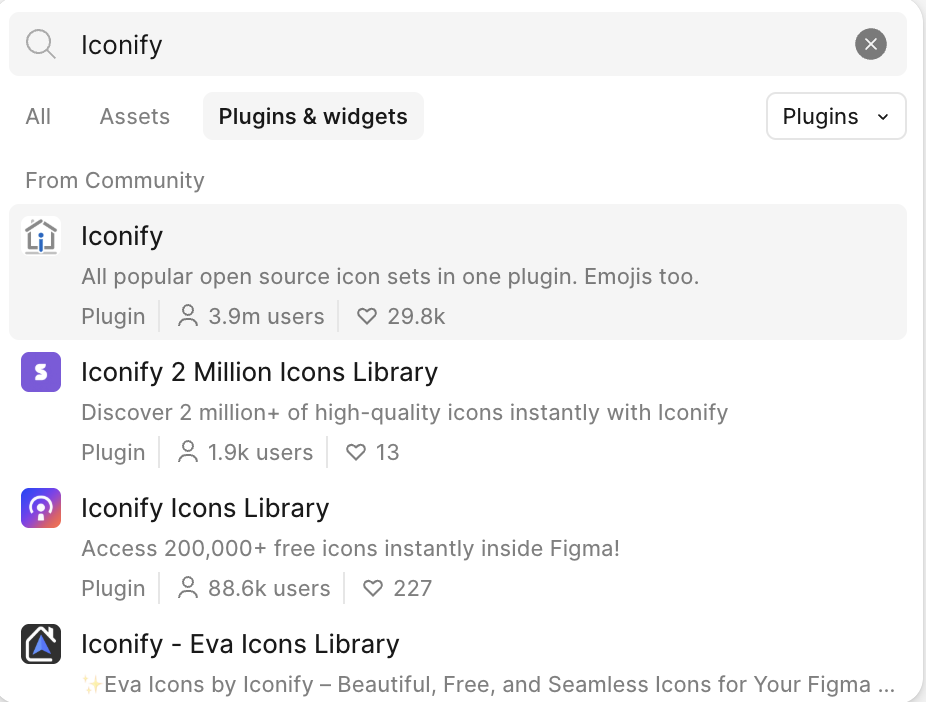
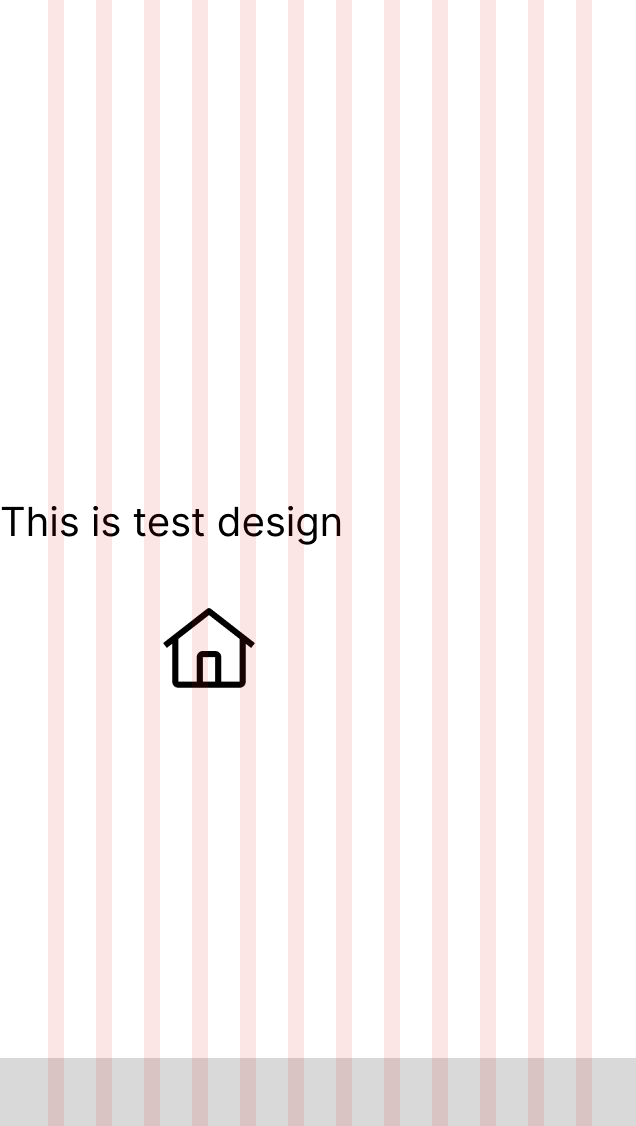
これで使える様になる
おおお、すげえ
プロのデザイナーが使ってる要素 なぜ見た目が洗練されるか
Auto Layout 余白と整列が自動、崩れない
Components + Variants デザインが統一される
Plugins 複雑な形やアイコンを一瞬で用意できる
Vector Editing + Boolean 独自の形が作れる
プロは素人ではなぐらいの洗練されたものを作りますね。
[Figma] 開発者への共有
🧩 1️⃣ ハンドオフ前の準備(5分)
まず、開発者が見やすいように整理します:
各画面(Frame)にわかりやすい名前をつける
例:Login, Home, Profile
不要なレイヤーやテスト用要素を削除
コンポーネントやスタイルを整備(色・文字スタイルを登録済みにしておく)
💡Tip:命名規則を統一(例:btn/primary, text/titleなど)
🧭 2️⃣ 「Inspect(検査)」タブを開く(10分)
任意のオブジェクト(ボタン・テキストなど)を選択
右サイドバーのタブを切り替え:
Design
Prototype
👉 Inspect(検査)
すると以下の情報が自動で表示されます👇
項目 内容
Position / Size X, Y 座標・幅・高さ
Typography フォント、サイズ、行間、文字間、太さ
Color カラーコード(HEX / RGBA)
Border / Radius / Shadow 枠線や角丸、影など
CSS / iOS / Android コード 各環境での実装用コード
例:
button {
background-color: #FAF0E6;
border-radius: 8px;
font-family: "Inter";
font-size: 16px;
padding: 12px 20px;
}
開発者はここを直接コピーできます ✨
🖼 3️⃣ 画像やアイコンの「書き出し」設定(10分)
書き出し対象の設定
アイコンや画像レイヤーを選択
右パネル下部の Export セクション → + をクリック
出力形式を選択:
PNG(汎用的)
SVG(アイコンなどベクター)
JPG(写真など)
PDF(印刷・資料用)
書き出しサイズの調整
倍率を設定できます:
1x(標準)
2x(Retina対応)
3x(高解像度)
💡Tip:iOSやAndroidアプリ用では 1x / 2x / 3x をまとめて出すことが多いです。
🪄 4️⃣ 開発者との共有(10分)
開発者モードで共有(最も便利!)
右上の 「Dev Mode( アイコン)」 をクリック
リンク共有(右上の「Share」ボタン)
開発者にリンクを渡すだけでOK!
👀 開発者は:
Inspect情報を閲覧できる
画像・SVGをダウンロードできる
コードスニペットをコピーできる
※ 開発者は 無料Figmaアカウントでも閲覧可能(編集は不可)
🧾 5️⃣ 書き出しファイルの確認(10分)
選択したレイヤーを Command + Shift + E(Mac)または Ctrl + Shift + E(Win)
書き出し先を選択して保存
💡書き出し後にファイル名を自動で付けたい場合は:
レイヤー名を「icon/home」などにしておくと、書き出し時にフォルダ構造風に出力されます
⚙️ 6️⃣ チェックポイント(5分)
✅ Inspectで正しくスタイル情報が見えるか
✅ Export設定が正しく(PNG / SVG)されているか
✅ 開発者がDev Modeリンクでアクセスできるか
[Figma]列グリッドと制約
多少慣れてきました。
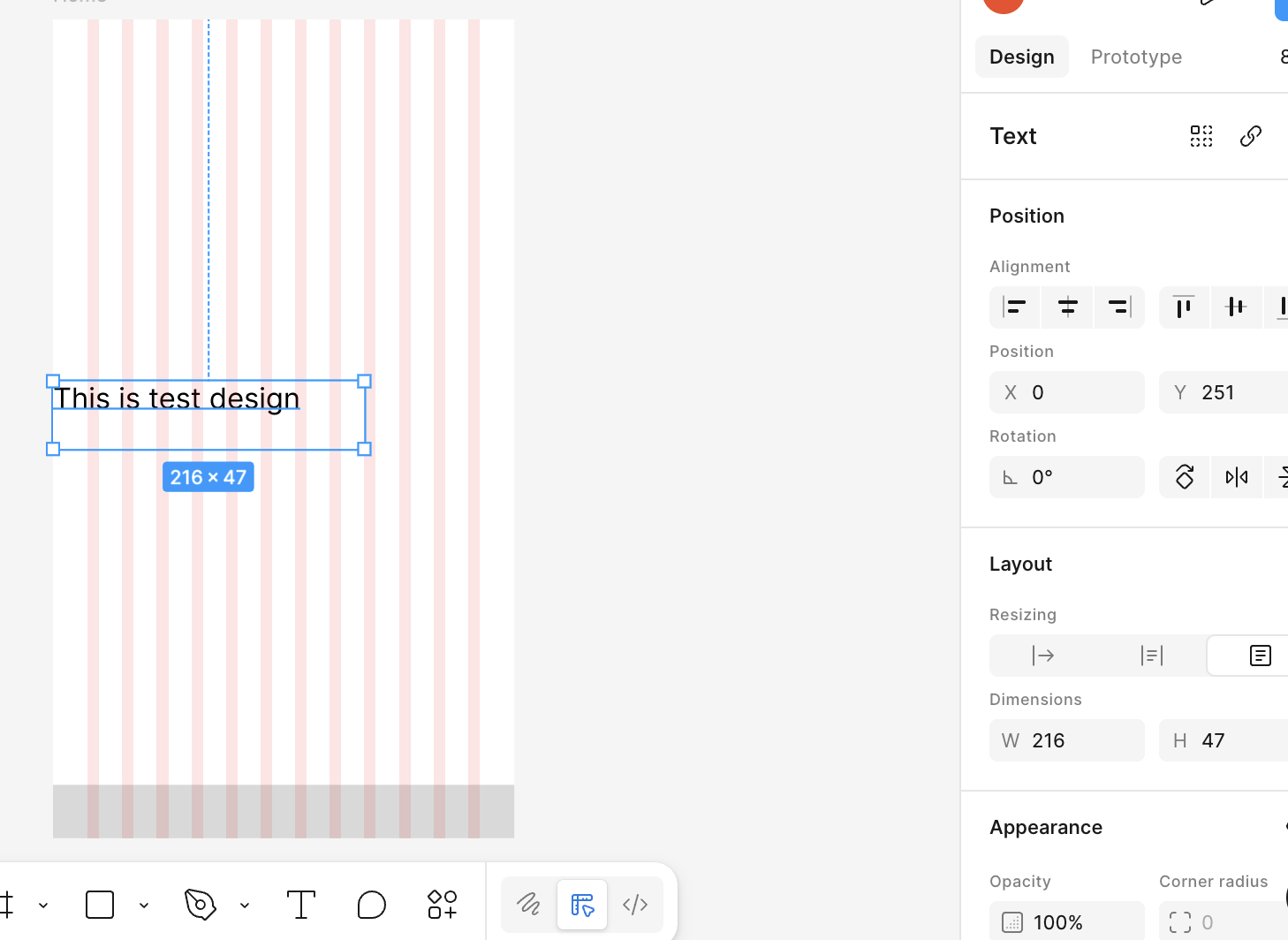
grid, constraint, autolayoutはcssやbootstrapでもよく出てくる概念ですね。
colorとかそういうのをもう少し勉強したい気がするが、まぁいいか。
[Figma] 画面遷移の設定
① 画面(Frame)を2つ作る
② ボタンを置く
③ Prototypeモードに切り替える
④ 画面をつなぐ
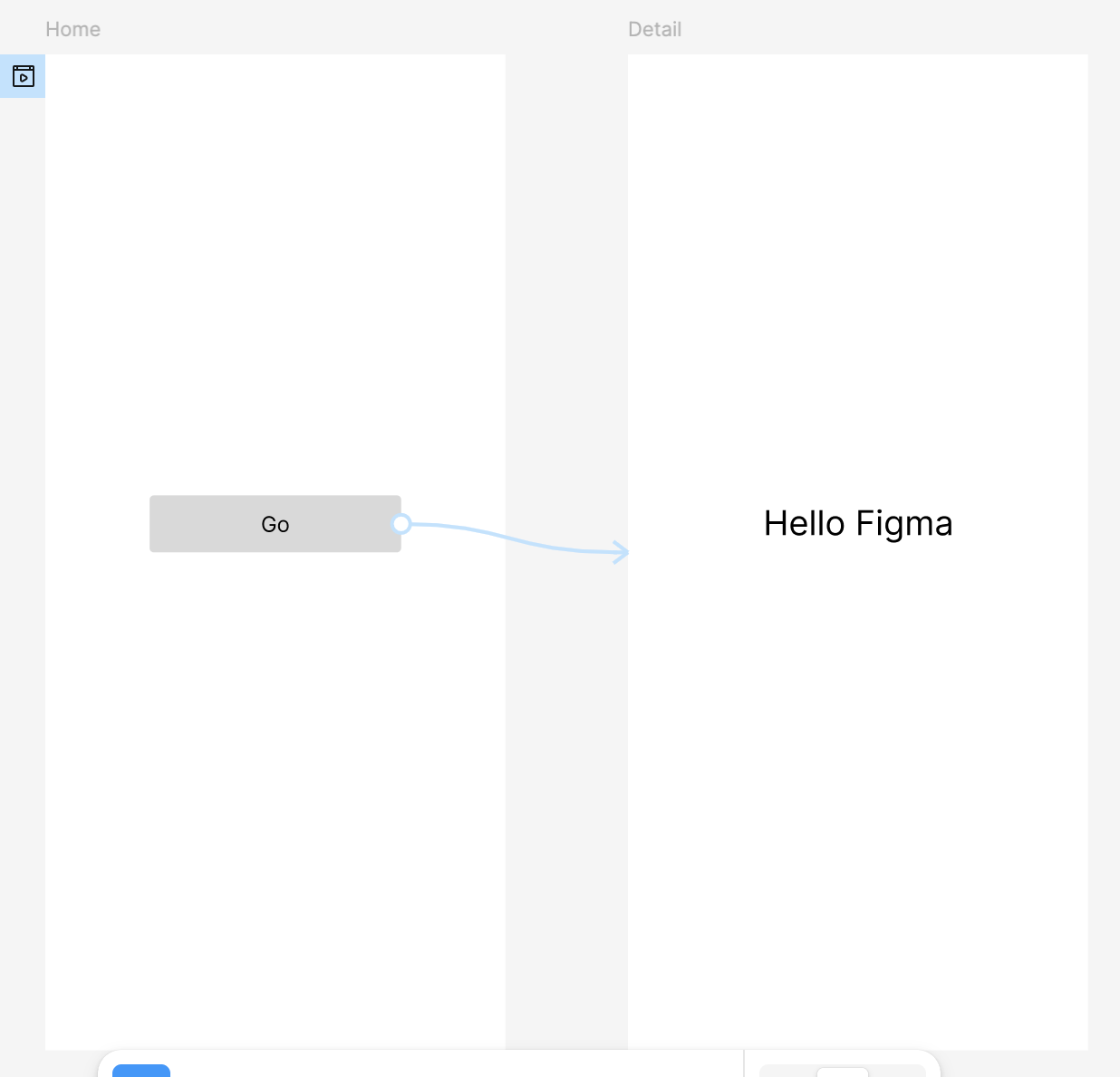
Designの中にフレームが一つだけでしたが、複数フレームを置いて、Prototypeモードで繋げるのですね。なるほど!
[figma] Motion / Interaction(アニメーション・状態変化)
1. Motion / Interaction の概念理解
Figmaでの「モーション」「インタラクション」は以下の2つを組み合わせて作る
– Variant(状態): デザイン上の“見た目の変化”, Default / Hover / Pressed など
– Prototype(遷移・動き): 状態や画面を“動的につなぐ”, クリックで次の画面へ、ホバーで色変化など
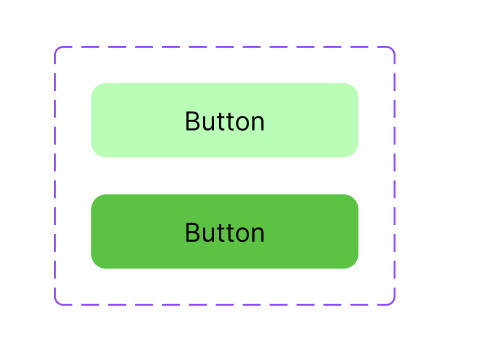
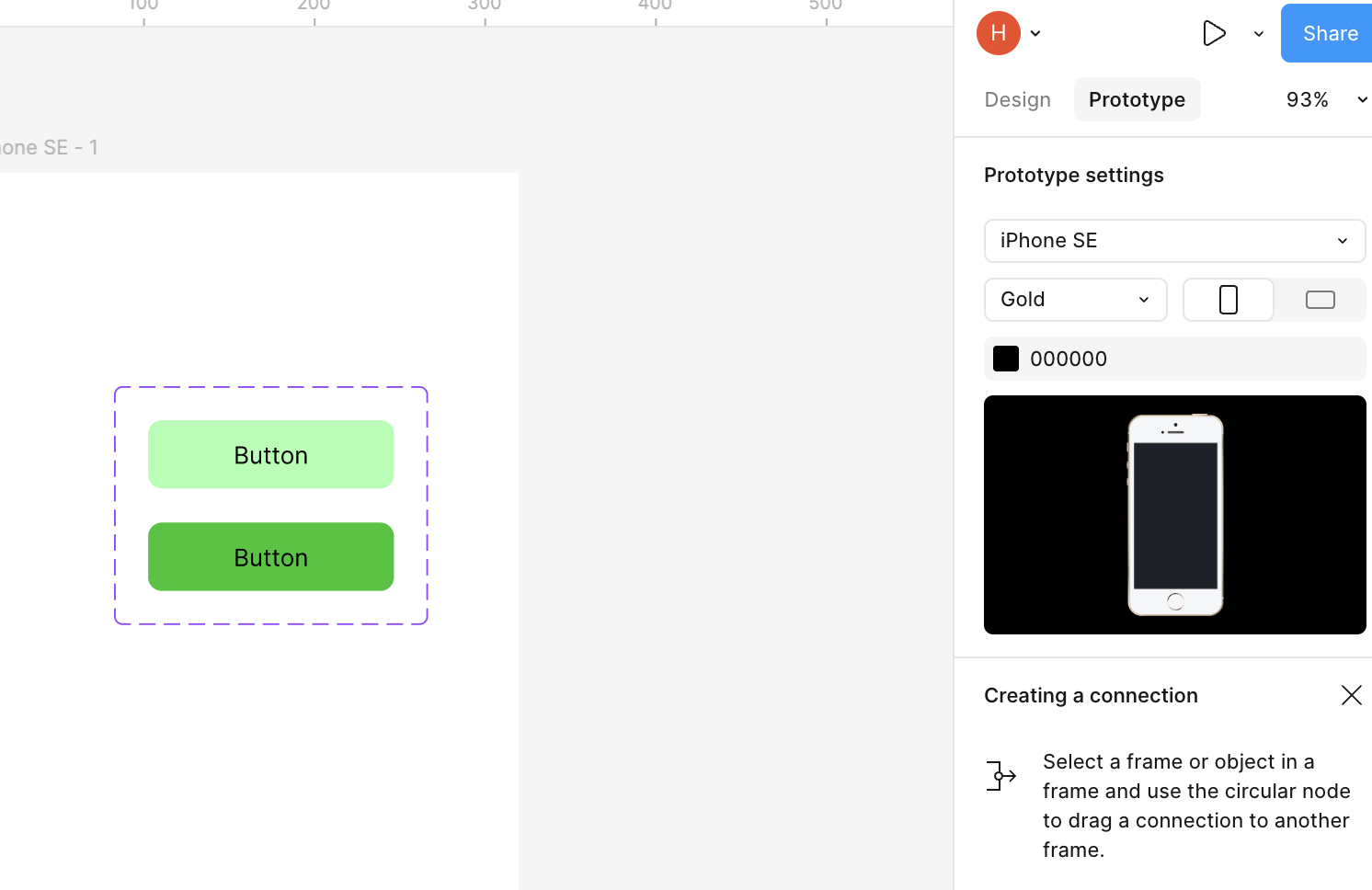
prototypeのプレビューでoverlayすると、画面が切り替わる
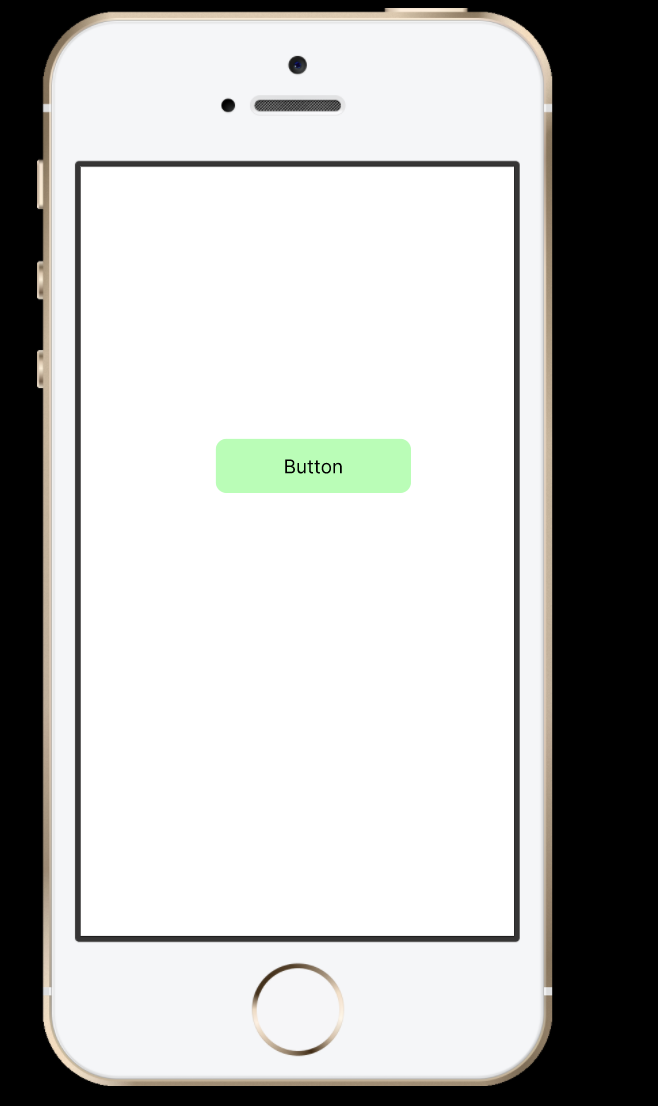
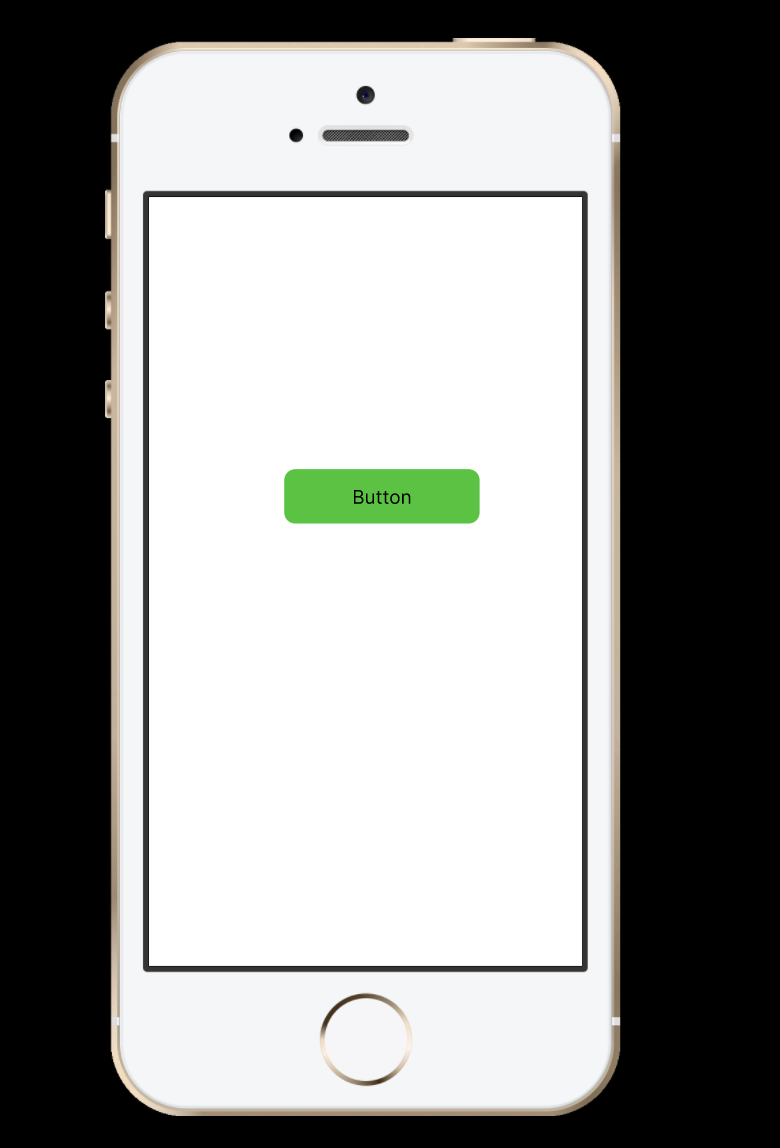
おおおおおおおお、すげぇええええええええ
ちょっと世界観変わったぜ!
